Hola a todos..
Esta es la primera competencia que quiero compartir y está referida a la creación de mi blog y a mi primera publicación en el mismo..
C.1: Creación, Diseño y Configuración de mi Blog
Voy a contarles cómo fue la experiencia, de iniciarme en algo totalmente desconocido… Después de leer el material de la Cátedra.. Lo primero que hice fue:
E.1: Registro en Blogger
Como ya tenía cuenta de Gmail, al ingresar en www.blogger.com, se me presento la primera dificultad, pues al ver en la pantalla mi foto con la frase “Blogs de Ileana Andreoli”, pensé que ese, era mi “Blog” y en realidad era el perfil de Google+ (Er.1). Me puse a acomodarlo, le cambie la foto, la portada, buscaba cómo hacer para completarlo con los datos que nos había indicado el Profesor, y nada, no encontraba como hacerlo..
Como tampoco podía ver los Blog de los demás.. consulte con mis compañeros de grupo, y al ver los enlaces que ellos habían dejado en Facebook, me di cuenta, que había hecho cualquier cosa..
Me dijeron que en la parte izquierda superior encontraría un cuadrito que decía “nuevo Blog” y que era ahí donde tenía que ingresar.
Al hacer clic, se desplegó una nueva ventana, donde pude por fin comenzar a completar los campos para crear "mi Blog".
En este breve formulario se nos pide tres cosas: el título del blog, la dirección y la plantilla.
El Título: tendrá que estar relacionado con la temática principal del blog, que puede ser muy amplia. Este título lo podremos cambiar cuando queramos una vez creado el blog.
La Dirección del blog: es lo que técnicamente se llama URL. Es importante que la dirección sea corta y siempre con letras minúsculas, sin caracteres especiales como tildes o eñes, y sin huecos en blanco. La dirección suele ser el nombre del blog, o el nombre o las iniciales del autor escrito con minúsculas
Elegir una plantilla: siempre es aconsejable escoger una sencilla, como la Simple, porque ya tendremos tiempo luego para cambiarla por otra que nos guste.
En la parte que decía “Título” coloque Informática 2013, sin saber que en esa parte debía colocar “Blogfolio de Ileana Andreoli”. En la “Dirección” ponía mi cuenta de Gmail, la que era rechazada una y otra vez.. (Er.2) hasta que probé con ileandreoli.blogspot.com.ar, y ahí sí, me dio el mensaje de que la dirección estaba disponible.. entonces, seleccione una “Plantilla” y presione en “crear blog”.. Inmediatamente se desplegó la siguiente pantalla:
Configuración y personalización del Blog
E.2: Diseño
En esta parte, le coloque título a mi blog: "Blogfolio de Ileana Andreoli" y realice una breve descripción, donde menciono cual será la utilización que le daré al mismo y una breve presentación.
E.3: Gadgets
Los gadgets de Blogger: son un aspecto destacado del diseño y del contenido de un blog. Con ellos podemos incorporar fácilmente al blog miles de elementos que lo complementen. Los hay de todo tipo: noticias, herramientas, comunicación, diversión, y muchos más. Se añaden generalmente al lateral del blog, por lo que son elementos permanentes que no participan del flujo de los artículos que conforman la dinámica del blog.
E. 4: Plantillas
Te ofrecen otra forma de personalizar fácilmente el aspecto de tu blog. Puedes elegir entre una variedad de plantillas, imágenes, colores y diseños de columnas para que tu blog sea una expresión personal.
Para acceder al Diseñador de plantillas, solo tienes que hacer clic en el menú desplegable que aparece junto al icono gris de lista de entradas y seleccionar Plantilla. Desde aquí, puedes elegir y personalizar tu plantilla.
Observarás una vista previa que muestra el aspecto que tendrá el blog según las opciones que elijas. Cuando estés satisfecho con el aspecto del blog, puedes aplicarlo directamente si pulsas la opción Aplicar al blog en la esquina superior derecha del diseñador.
Para empezar a trabajar, selecciona una de las plantillas de diseño que tienes a tu disposición para el blog. Cada plantilla aparece como una miniatura de gran tamaño; al hacer clic en ella se muestran distintas variaciones de la misma que puedes seleccionar. Fíjate en que al hacer clic en una plantilla nueva se borrarán todas las personalizaciones que hayas hecho en una plantilla anterior.
Cuando hayas elegido una, puedes seguir personalizando el aspecto del blog.
Independientemente de la plantilla que estés previsualizando en el Diseñador de plantillas, siempre puedes ver el aspecto que tiene tu blog en estos momentos si te fijas en la miniatura Ahora en el blog del panel de control de esta utilidad. También puedes hacer clic en ella para restablecer en el Diseñador de plantillas la plantilla que utilizas actualmente para tu blog.
Fondo
Aunque hayas elegido una plantilla, puedes cambiar su aspecto. Puedes elegir el color o la imagen de fondo que quieras en tu blog y luego aprovechar las opciones del esquema de color. Para empezar a personalizar el fondo, haz clic en la miniatura situada bajo Imagen de fondo.
Entre las funciones del Diseñador, una de las mejores es la capacidad de cambiar el color de la imagen de fondo. Es posible realizar este cambio si la imagen de fondo tiene transparencia. Se sabe que una imagen de fondo es transparente si en la esquina superior derecha muestra un tablero de ajedrez.
Cuando hayas seleccionado la imagen, puedes cambiar el color del fondo si haces clic en Gama de colores principal y, a continuación, seleccionas el color que prefieras.
Solamente puedes cambiar el color del fondo si éste último es transparente. Asimismo, si la plantilla que has elegido tiene un fondo gris, no podrás cambiar su color.
Además de seleccionar y personalizar la imagen de fondo de tu blog, también puedes elegir una gama de colores y aplicarla a otros elementos del blog, como el texto o los enlaces. Para ello, prueba a usar la opción Gama de colores principal o elige uno de los Temas sugeridos. Al cambiar la gama de colores de tu blog, también cambiará el color de todos los elementos de la plantilla que se puedan modificar.
Diseño
Puedes elegir entre una variedad de diseños para tu blog, de una a tres columnas. Estos diseños cuentan con la funcionalidad de arrastrar y soltar para los gadgets. También disponen de una variada gama de opciones para el pie de página del blog.
Si deseas añadir o suprimir gadgets, o bien modificar su configuración, no podrás hacerlo con el Diseñador de plantillas de Blogger. En su lugar debes utilizar la ficha general diseño.
Ajuste del ancho
Otra opción que brinda, es la de cambiar el ancho del blog y de las columnas izquierda y derecha si arrastras los controles deslizantes de las distintas partes del diseño del blog. Fíjate en que las opciones que ves aquí se corresponden con el tipo de diseño que has elegido. Si, por ejemplo, has elegido un blog con columnas a izquierda y derecha, verás controles deslizantes en las dos columnas. Sin embargo, si has elegido un blog con una única columna a la izquierda, aquí solamente verás esa opción.
Errores
E.1: Confundi el perfin de Google+, con el blogfolio
E.2: Al completar los datos, en la registración del blog.
C.2: Mi primer Post
¿Qué es una entrada o post?: Cada artículo que publicas, cada video que subes, con o sin comentarios de tu parte, cada foto o imagen que das a conocer al mundo como autor de tu blog, es una "entrada". Esto que estás leyendo en este momento, es una "entrada".
Una entrada se llama “post” en inglés. “Post”, como verbo, también significa “publicar”.
Otra función de Blogger, es que puede archivar tus entradas según el mes en que las publicas y también puedes colocarle una Etiqueta. Eso significa que tus lectores pueden buscar todas las entradas que publicaste en Abril, por ejemplo, o buscar todas las entradas con que posean la etiqueta “Blogss”, y así sucesivamente.La fecha se asigna automáticamente y las etiquetas se las puedes asignar tú al momento de redactar tu entrada.
E.1: Para publicar mi primer post, ingrese al panel de Diseño, y seleccione en la parte superior izquierda la leyenda "Nueva Entrada", apareciendo en la pantalla, la siguiente imagen:
E.2: En la parte superior, coloque el "Título", y en el cuerpo central hice el desarrollo de los contenidos aprendidos e inserte imágenes.
E.3: Luego edite letra, fuente, color de letra, formato, alineado, etc.
E.4: Una vez terminado el desarrollo, hice clic en la vista previa, y fui viendo los detalles que restaban acomodar, cuando por fin, estuve conforme con lo realizado, otro clic en "Actualizar", y así de esta manera quedó publicado mi "Mi primer Post".
C.3: Realizar un comentario en un Blog
Los comentarios: son una recompensa al esfuerzo entregado en un post, pero más allá de la motivación que los mismos significan, son importantes para el crecimiento del tráfico y posicionamiento online de tu blog.
Cuando ingresamos a un blog y vemos mucho contenido pero pocos comentarios podemos llegar a creer que el contenido es malo o mediocre y que por eso nadie comenta, o que es un blog con pocas visitas, mejor dicho que nadie lee.
Aunque hay blogs con miles de visitas diarias, no todos reciben comentarios, pero hay algo que puedes dar por sentado, si tu blog tiene buen contenido tarde o temprano comenzarás a recibir comentarios y si ya recibes es una señal de que estás haciendo las cosas bien, aunque no tengas muchas visitas, si tus comentarios vienen por parte de desconocidos, continúa así.
En un post debe relucir, el post debe ser un reflejo fiel de la pasión y el entusiasmo con el cual el autor lo ha creado, debe ser una ventana a tu mundo de ideas y debe dejar un espacio abierto al intercambio de opinión. Un post expresa una opinión personal que busca compartir y generar conocimientos.
Para publicar un comentario en un blog: debes serguir los siguientes pasos:
Luego de leer, un post o entrada, al final de la misma, aparecerá la siguiente imagen y descripción:
E.1: PUBLICA UN COMENTARIO EN LA ENTRADA
Clic donde dice "Introducir tu comentario..." para que puedas escribir una apreciación sobre el contenido desarrollado en la entrada.
E.2: Escoger un perfil:
Te da la opción que dice:"Comentar como:" donde abre un menú, para que decidas con cual deseas publicar:
* Google, como aparece en la imagen, Ileana Andreoli (Google) - Te pide la cuenta de Gmail y la contraseña-.
* TypePad
* WordPress,
* AIM/OpenID: esta elección, requiere información tu información.
* Anónimo.
E.3: Publicación y autentificación
Aparecerán letras y/o números, para que los coloques en el casillero que esta en blanco, tal como lo ves, - esto es para saber que eres una persona, y no una máquina que publicara un spam o virus -.
Una vez aprobado dicho ingreso, presiona en "Publicar", y listo, podrás ver tu comentario en la entrada.
C.4: Incorporación como miembro en un Blog
Como no sabia como realizar la incorporación de los miembros al blog, consulte con mis compañeros de grupos, quienes me indicaron como debía hacer.
E.1: ¿Cómo sigo un blog? la misma consiste en visitar un blog en el que se haya añadido el gadgets "Seguidores" y hacer clic en el botón "Participar en este sitio".
E.2: Luego, se abrirá la siguiente pantalla, para que selecciones la cuenta con la que quieres iniciar tu sesión.
En este caso Google, haciendo clic ahí, mostrara la siguiente pantalla, donde te pedirá que completes tu usuario y contraseña.
Una vez una ingresado, se mostrará una ventana emergente con las opciones para seguir un blog de forma pública o privada.
E.3: Selecciona cómo te gustaría seguir el blog y, a continuación, haz clic en el botón "Seguir este blog". Si has elegido seguir el blog de forma pública, la imagen de tu perfil se mostrará en el blog con un enlace a tu perfil de Blogger.
E.4: Para finalizar haz un clic en Hecho.. y listo, ahora ya eres un seguidor...
Este blog, ahora se añadirá a tu lista de lectura del escritorio de Blogger.
Buenoo..esto fue todo.. Hasta mi próximo Post..!
Reflexión
Me costo un poco entender como era la utilización de esta herramienta desconocida para mi, pero fue todo un desafio.. y estoy contesta por el primer post que realice, ya que fue realizado con mucho esfuerzo.
Fuente:
* Material de Cátedra, enviado por el Prof. Bertocchi.
* Blogfolios de Ciclos anteriores.
* Sitio Wikipedia.org - http://en.wikipedia.org/wiki.Blog - Consultado el 13/04/2012















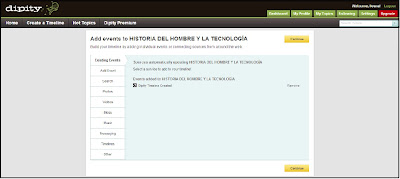









 +
+









